Haz Siri más útil con atajos personalizados
Cuando Siri se lanzó por primera vez en el iPhone 4S, quedamos bastante impresionados. Sonaba tan natural y en realidad entendí casi todo lo que dijiste..
Desde que, bueno, Alexa y el asistente sin nombre de Google han superado a Siri desde una perspectiva de utilidad práctica. Sin embargo, gracias a iOS 12, Siri ahora tiene un conjunto muy potente de funciones que permiten la integración personalizada con aplicaciones de terceros..
Se llama Atajos de siri y con él puede crear lo que efectivamente es una macro, donde un comando de voz personalizado activará una serie de acciones.
Obtener la aplicación
Es posible que los accesos directos no estén instalados en su dispositivo iOS, por lo menos faltaba en nuestro iPad Pro. Eso es un problema menor que se resuelve fácilmente con un viaje a la App Store. Esta es la aplicación que estás buscando..
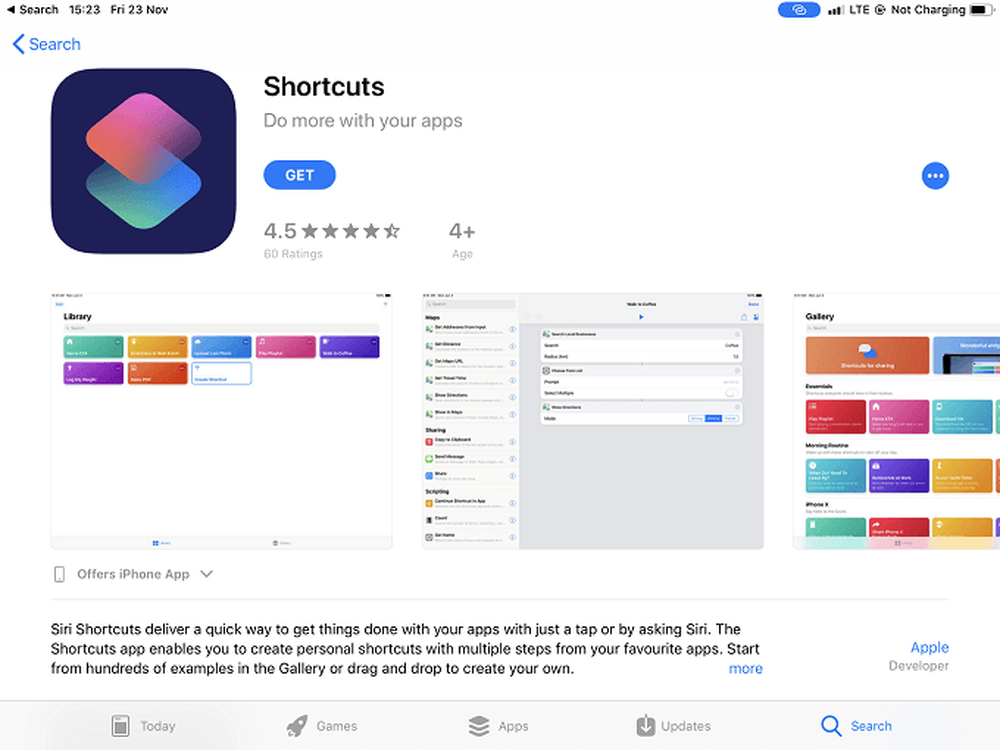
Una vez instalada abre la aplicación para que podamos empezar a crear un atajo.
Navegando por la galería
Cuando abres la aplicación, notarás que hay dos secciones principales. los Biblioteca y el Galería.
La Biblioteca es donde encontrará accesos directos activos que ha creado o descargado de la galería. La galería, como habrás notado, es una colección de accesos directos creados para ti..
Siempre es una buena idea comprobar primero en la galería un atajo que haga lo que necesita. Incluso un atajo que está cerca es bueno, porque es más fácil de modificar que hacer uno desde cero..
Para los propósitos de este artículo, vamos a encontrar un acceso directo en la galería, lo moveremos a nuestra biblioteca y luego veremos cómo se construyó para aprender a hacer nuestro propio acceso directo..
Agarrando un atajo de la galería
Después de abrir la aplicación, toque en "Galería". Verás esta selección de atajos..

Vamos a usar un atajo llamado Lea el cuerpo del artículo en voz alta para fines de demostración. Asi que escriba eso en la barra de búsqueda.
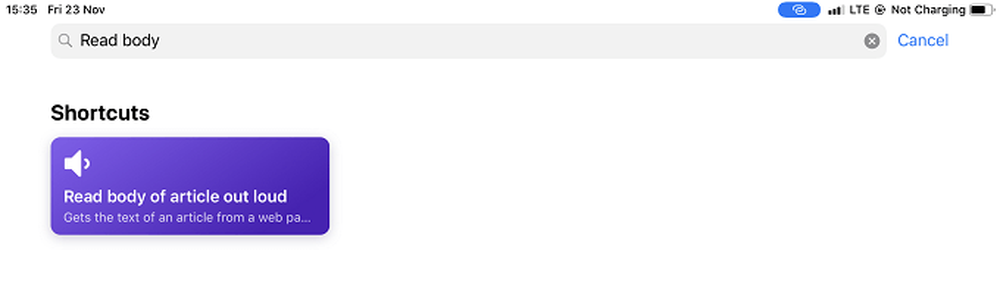
Toque el acceso directo y luego toque "Obtener acceso directo"
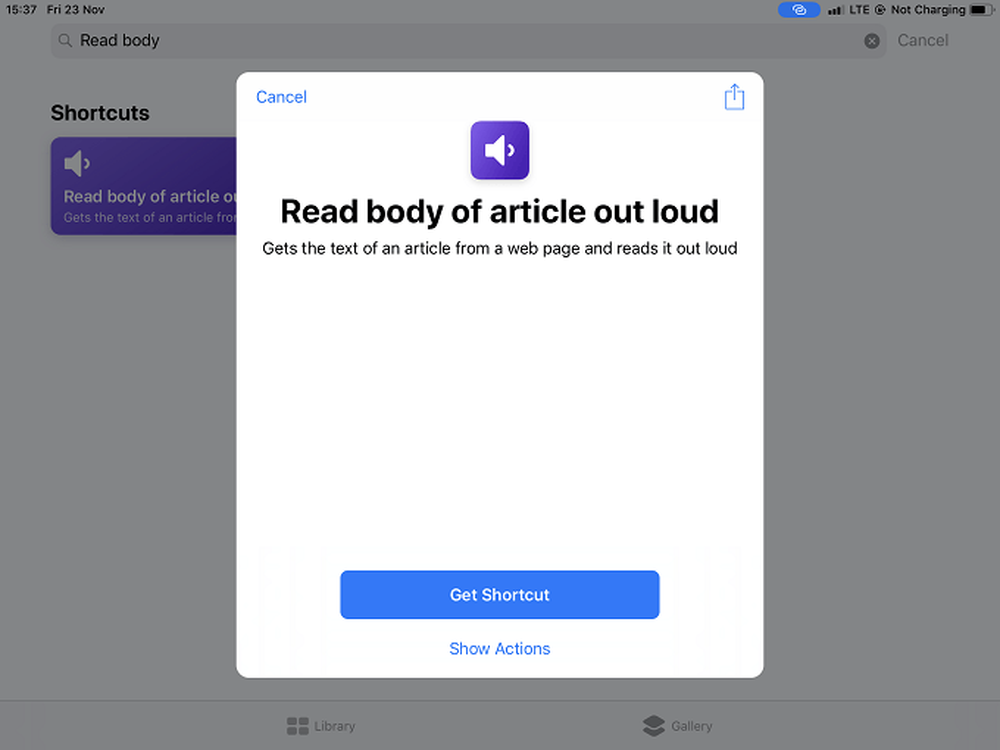
Ahora Vaya a la biblioteca y toque los tres puntos en la parte superior derecha del acceso directo.
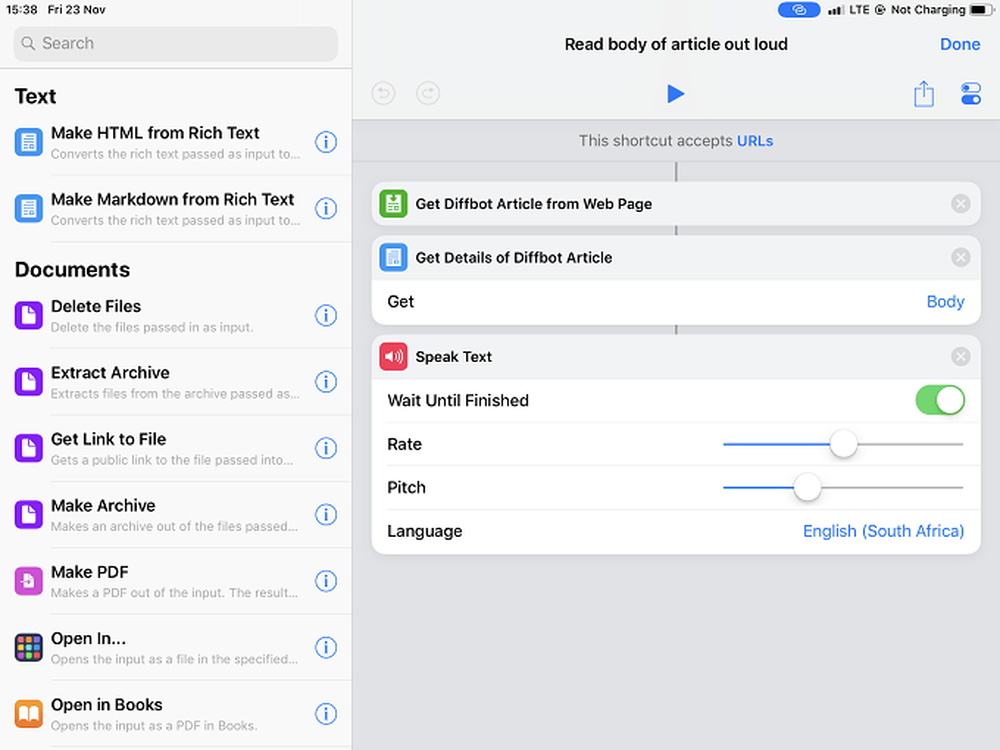
Aquí puedes ver la estructura de un atajo. Para hacer uno, arrastra funciones desde la izquierda a la sección de la derecha. Aquí podemos modificar el atajo a nuestras necesidades, pero lo vamos a dejar como está.
Cuando creas un atajo desde cero, la única diferencia es que la sección de la mano derecha estará en blanco, dejándote a ti qué bloques de construcción quieres usar.
Aunque el acceso directo ahora está en su biblioteca, todavía no funcionará con Siri. Para agregarlo a Siri, necesitas presiona el ícono del deslizador en la parte superior derecha de la pantalla.
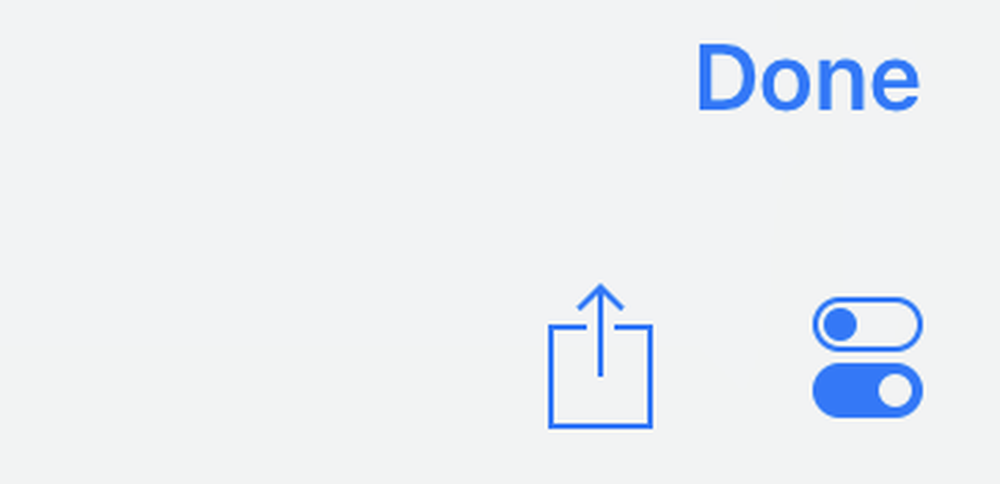
Entonces verás esta pantalla.
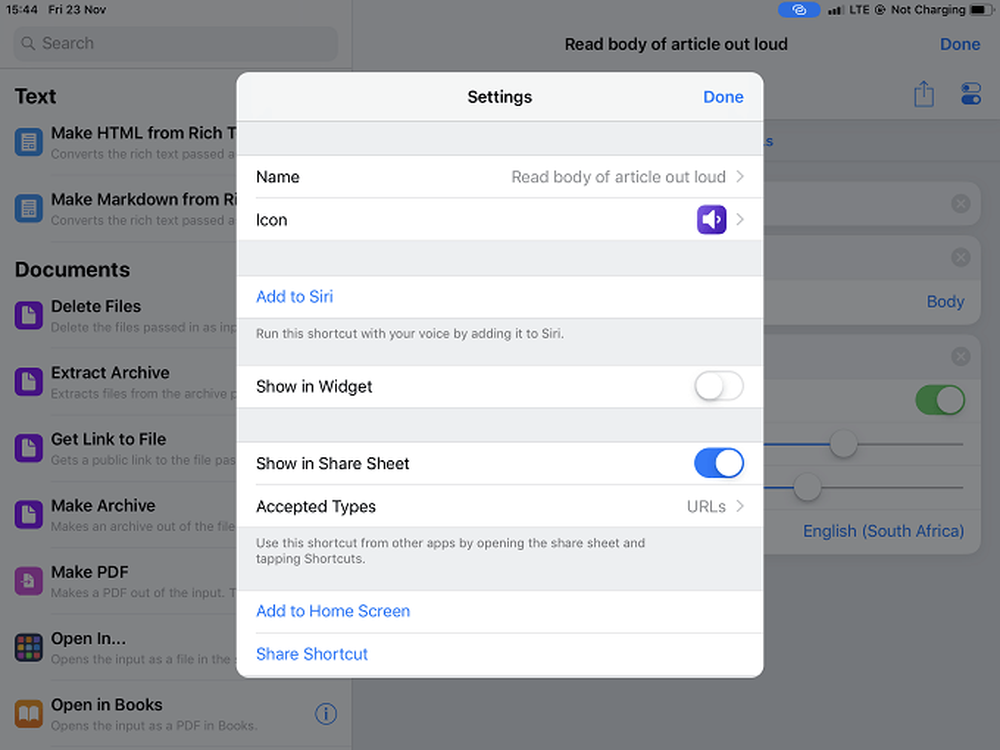
Sólo toque "Agregar a Siri" y te llevan aquí.
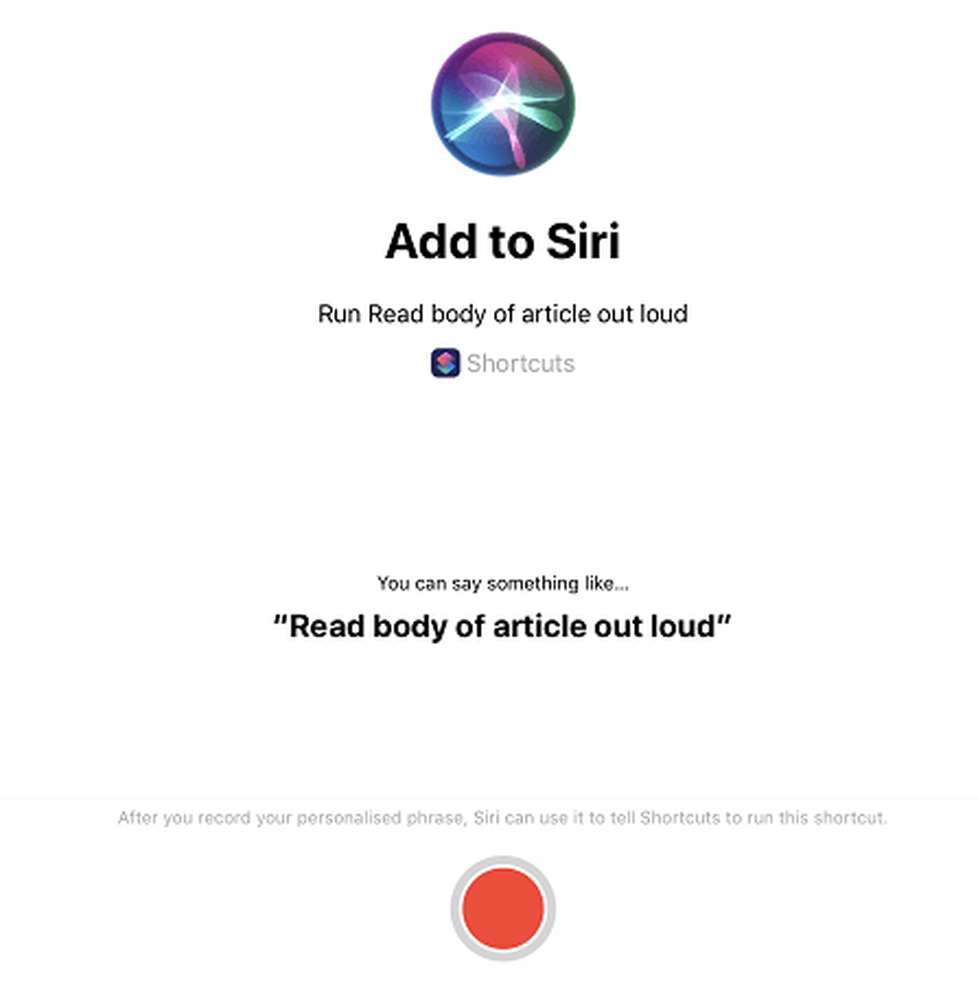
Como puede ver, Siri proporciona una frase sugerida para activar este atajo, pero puede decir lo que quiera. Todo lo que queda es presiona el botón rojo de grabación y graba tu frase. Si está contento con él, confírmelo y ya está todo listo.!




